Linux Malware Detect (LMD) , juga dikenal sebagai Maldet , adalah pemindai malware untuk Linux yang dirilis di bawah lisensi GNU GPLv2. Maldet cukup populer di kalangan sysadmin dan pengembang situs web karena fokusnya pada deteksi backdoor PHP, dark mailer, dan banyak file berbahaya lainnya yang dapat diunggah di situs web yang disusupi menggunakan data ancaman dari sistem deteksi intrusi tepi jaringan untuk mengekstrak malware yang aktif digunakan dalam serangan dan menghasilkan tanda tangan untuk deteksi.
Dalam tutorial berikut, Anda akan mempelajari cara menginstal dan menggunakan Maldet di Ubuntu 20.04 LTS . Prinsip yang sama akan bekerja untuk versi terbaru Ubuntu 21.04 (Hirsute Hippo).
Prasyarat
- OS yang Disarankan: Ubuntu 20.04 – opsional (Ubuntu 21.04 dan Linux Mint 20)
- Akun pengguna: Akun pengguna dengan sudo atau akses root.
- Paket yang Diperlukan: wget
Periksa dan perbarui sistem operasi Ubuntu 20.04 Anda terlebih dahulu dengan perintah berikut:
sudo apt update && sudo apt upgrade -yPasang (wget) paket jika Anda tidak memilikinya di sistem Ubuntu Anda:
sudo apt install wget -yCatatan untuk pengguna pemula, jika tidak yakin, tetap jalankan perintahnya.
Menginstal Maldet
Untuk menginstal Maldet, Anda memerlukan arsip paket mereka, yang dapat ditemukan di halaman unduhan resmi. Namun, ketika peningkatan terjadi, mereka tidak mengubah URL file, jadi untungnya, tautan unduhan tidak akan sering berubah.
Pada saat tutorial ini, versi (1.6.4 ) adalah yang terbaru; namun, seiring waktu, ini akan berubah. Untuk mengunduh versi terbaru sekarang dan di masa mendatang, ketik perintah berikut:
cd /tmp/ && wget http://www.rfxn.com/downloads/maldetect-current.tar.gzDi bagian selanjutnya, Anda perlu mengekstrak arsip, yang dapat Anda lakukan dengan perintah berikut:
tar xfz maldetect-current.tar.gzIni adalah ide yang baik untuk memeriksa bahwa semuanya telah diekstraksi pada saat ini. Ini dapat dilakukan dengan (ls) perintah sebagai berikut:
lsContoh keluaran:
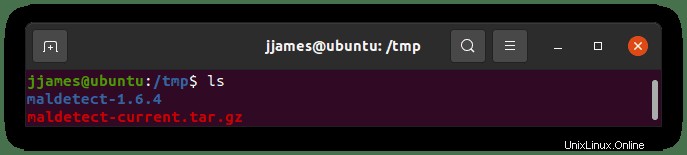
Sekarang Anda telah mengonfirmasi bahwa arsip telah diekstraksi dengan benar, Anda akan (CD) ke dalam direktori dan jalankan skrip instalasi untuk menginstal Maldet dengan perintah berikut:
cd maldetect-1.6.4 && ./install.shInstalasi akan selesai dalam hitungan detik, dan Anda akan mendapatkan output seperti di bawah ini:
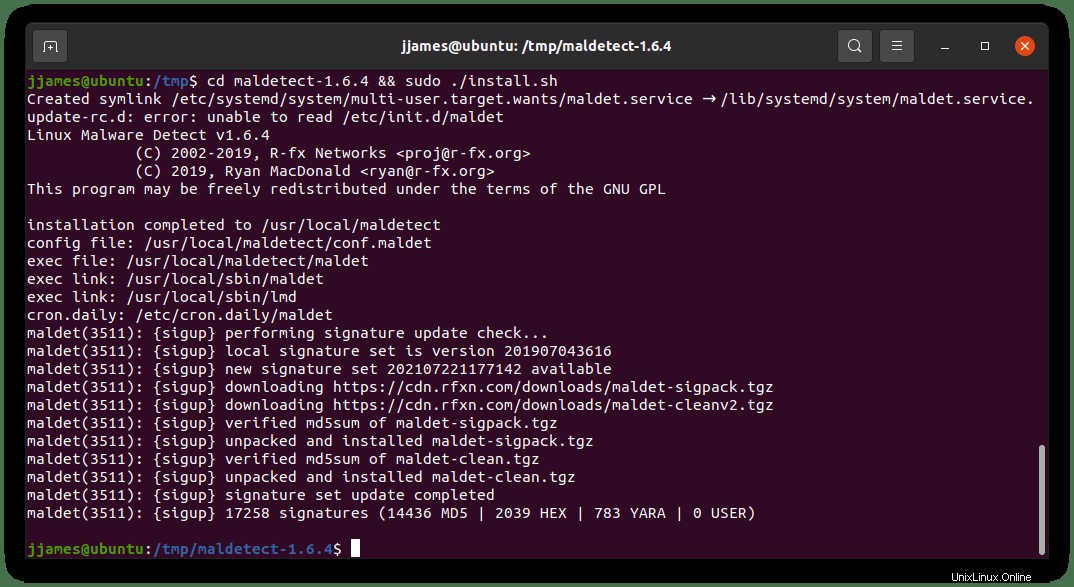
Mengonfigurasi Maldet
Sekarang setelah Anda berhasil menyelesaikan skrip instalasi, Anda dapat memodifikasi file konfigurasi menggunakan editor teks pilihan Anda. Berikut adalah beberapa contoh beberapa setelan dan praktik populer menggunakan (nano) editor teks:
Pertama, buka (conf.maldet) berkas:
sudo nano /usr/local/maldetect/conf.maldetSelanjutnya, temukan baris berikut dan edit menjadi seperti di bawah ini:
# To enable the email notification.
email_alert="1"
# Specify the email address on which you want to receive an email notification.
email_addr="[email protected]"
# Enable the LMD signature autoupdate.
autoupdate_signatures="1"
# Enable the automatic updates of the LMD installation.
autoupdate_version="1"
# Enable the daily automatic scanning.
cron_daily_scan="1"
# Allows non-root users to perform scans.
scan_user_access="1"
# Move hits to quarantine & alert
quarantine_hits="1"
# Clean string based malware injections.
quarantine_clean="0"
# Suspend user if malware found.
quarantine_suspend_user="1"
# Minimum userid value that be suspended
quarantine_suspend_user_minuid="500"
# Enable Email Alerting
email_alert="1"
# Email Address in which you want to receive scan reports
email_addr="[email protected]"
# Use with ClamAV
scan_clamscan="1"
# Enable scanning for root-owned files. Set 1 to disable.
scan_ignore_root="0"
Catatan, semua pengaturan di sini adalah opsional, dan Anda dapat mengaturnya sendiri karena tidak ada jawaban yang benar atau salah di sini.
Memperbarui Maldet
Pertama, jalankan perintah berikut untuk membuat jalur yang benar bagi pengguna yang masuk; Anda mungkin mengalami masalah saat memperbarui tanpa melakukan ini.
sudo /usr/local/sbin/maldet --mkpubpathsUntuk memperbarui database definisi virus Maldet, jalankan perintah berikut:
maldet -uContoh keluaran:
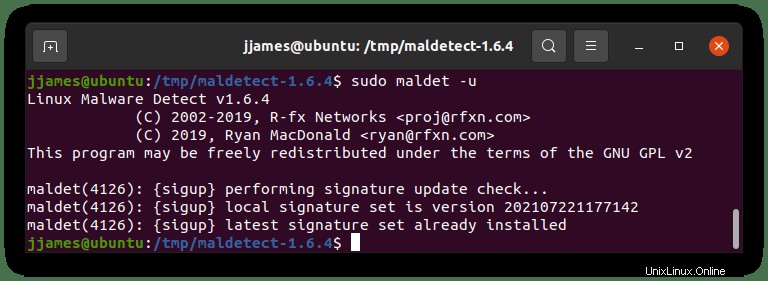
Kedua, untuk memeriksa versi terbaru dari perangkat lunak yang sebenarnya, ketik perintah berikut:
maldet -dContoh keluaran:
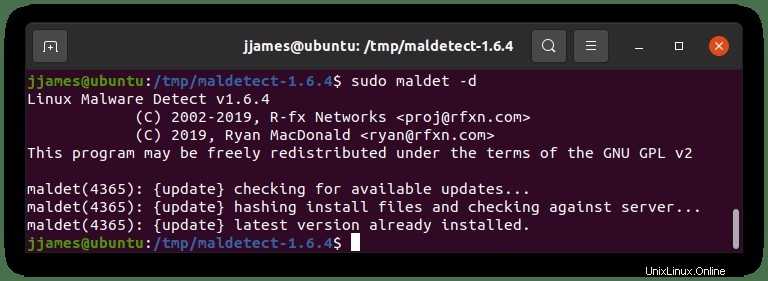
Opsional – Instal ClamAV
Salah satu bagian terbaik tentang penggunaan Maldet adalah kompatibilitasnya dengan ClamAV, yang dapat meningkatkan kemampuan pemindaian Maldet secara signifikan.
Untuk menginstal ClamAV, Anda dapat melakukannya dengan menjalankan perintah berikut:
sudo apt install clamav clamav-daemon clamdscan -ySilakan lihat panduan kami tentang menginstal dan menggunakan ClamAV Di Ubuntu 20.04 untuk panduan lengkap tentang menyiapkan ClamAV.
Memindai dengan Maldet – Contoh
Pertama, Anda harus terbiasa dengan sintaks Maldet. Semua perintah dimulai dengan maldet kemudian diikuti oleh opsi dan jalur direktori, misalnya maldet [OPTION] [JALAN DIREKTORI] .
Di bawah ini mencakup sebagian besar contoh sintaks dengan Maldet:
- -b : Jalankan operasi di latar belakang.
- -u : Perbarui tanda tangan pendeteksi malware.
- -l : Lihat kejadian file log maldet.
- -d : Perbarui versi yang diinstal.
- -a : Pindai semua file di jalur.
- -p : Hapus log, sesi, dan data sementara.
- -q : Karantina semua malware dari laporan.
- -n : Bersihkan &pulihkan serangan malware dari laporan.
Untuk menguji Maldet dan memastikannya berfungsi dengan benar, Anda dapat menguji fungsionalitas LMD dengan mengunduh (contoh tanda tangan virus) dari situs web EICAR.
cd /tmp
wget http://www.eicar.org/download/eicar_com.zip
wget http://www.eicar.org/download/eicarcom2.zipSelanjutnya, Anda akan menjalankan (maldet) perintah untuk memindai (tmp) direktori sebagai berikut:
maldet -a /tmpSekarang, dengan file kami yang terinfeksi, Anda akan mendapatkan output yang sama seperti di bawah ini:
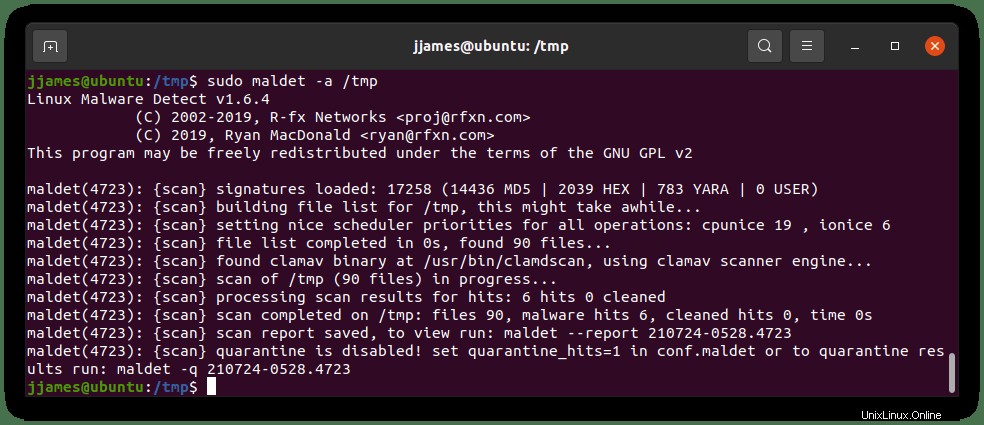
Kami telah menetapkan untuk tidak secara otomatis mengkarantina konfigurasi kami karena terkadang positif palsu dan menghapus file di server langsung dapat menyebabkan lebih banyak masalah. Seorang sysadmin yang baik akan selalu melakukan pengecekan terus menerus untuk mengecek hasilnya.
Selain itu, dari output, Anda dapat dengan jelas melihat bahwa di server pengujian kami, kami telah menginstal ClamAV dan Maldet menggunakan mesin pemindai ClamAV untuk melakukan pemindaian dan berhasil menemukan serangan malware.
Beberapa perintah lain yang dapat Anda lakukan adalah menargetkan ekstensi file server Anda; File PHP sering menjadi sasaran banyak serangan. Untuk memindai file .php, gunakan yang berikut ini:
maldet -a /var/www/html/*.phpIni ideal untuk situs web atau server yang lebih besar dengan banyak file untuk dipindai, dan server yang lebih kecil akan mendapat manfaat dari memindai seluruh direktori.
Laporan Pemindaian Maldet
Maldet menyimpan laporan pemindaian di bawah lokasi direktori (/usr/local/maldetect/sess/) . Anda dapat menggunakan perintah berikut bersama dengan (Scan ID) untuk melihat laporan rinci sebagai berikut:
sudo maldet --report 210724-0528.4723
Selanjutnya, Anda akan dibawa ke laporan pop-up di editor teks (nano) seperti contoh di bawah ini:
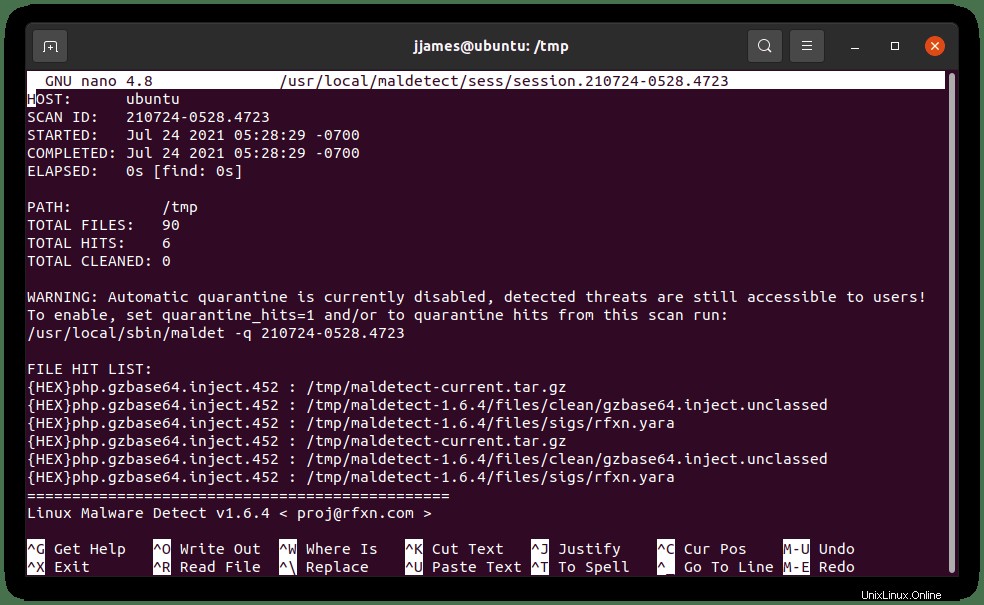
Seperti yang Anda lihat, laporan lengkap daftar sasaran dan detail seputar file tersebut untuk ditinjau dan diselidiki lebih lanjut. File sudah disimpan (CTRL+X) untuk keluar setelah selesai.